Win10怎么使用扫描仪功能? |
您所在的位置:网站首页 › windows10打印机扫描怎么操作 › Win10怎么使用扫描仪功能? |
Win10怎么使用扫描仪功能?
|
当前位置:系统之家 > 系统教程 > Win10怎么使用扫描仪功能?
Win10怎么使用扫描仪功能?
时间:2021-07-06 11:38:25 作者:陈坤 来源:系统之家 1. 扫描二维码随时看资讯 2. 请使用手机浏览器访问: https://m.xitongzhijia.net/xtjc/20210706/217318.html 手机查看 评论 反馈  网盘下载
俄罗斯大神Win10 64位最新精简版 V2022
网盘下载
俄罗斯大神Win10 64位最新精简版 V2022
大小:4.78 GB类别:Windows 10系统 Win10系统内置了扫描功能,可以方便的使用扫描设备把需要的文件保存到电脑中。该怎么使用扫描仪功能呢?下面我们就来看看详细的教程。 方法一: 1、右键点击桌面左下角的开始按钮,在弹出的菜单中选择运行菜单项。 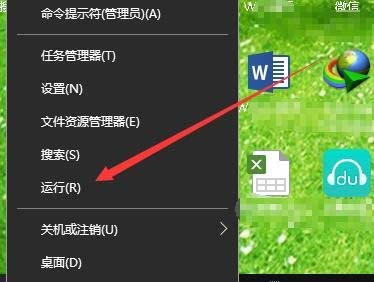
2、这时就会打开Windows10的运行窗口,在窗口中输入命令wfs,然后点击确定按钮。 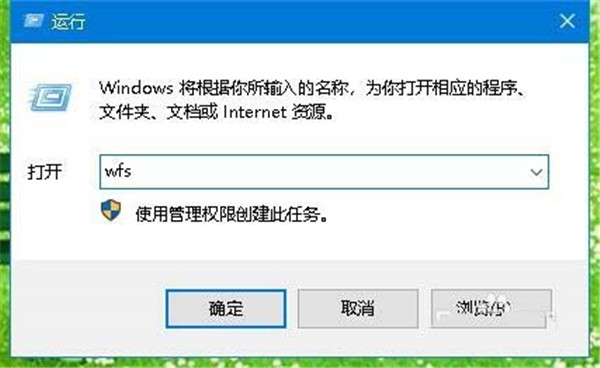
3、就可以打开Windows10的传真和扫描窗口。 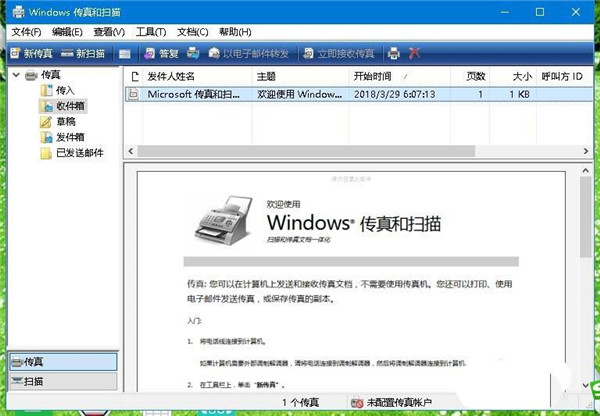
方法二: 1、在Windows10系统桌面,点击左下角的开始按钮,在弹出的菜单中点击Windows附件菜单项。 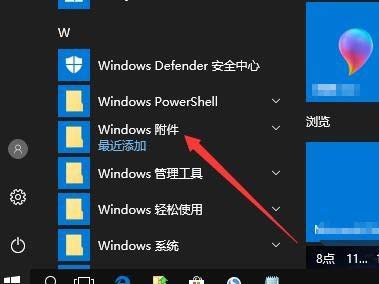
2、在打开的Windows附件下拉菜单中点击Windows传真和扫描菜单项。 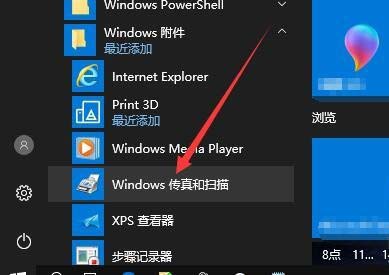
3、这时就可以打开Windows10系统的传真和扫描功能页面了。在这里就可以方便的使用扫描仪了。 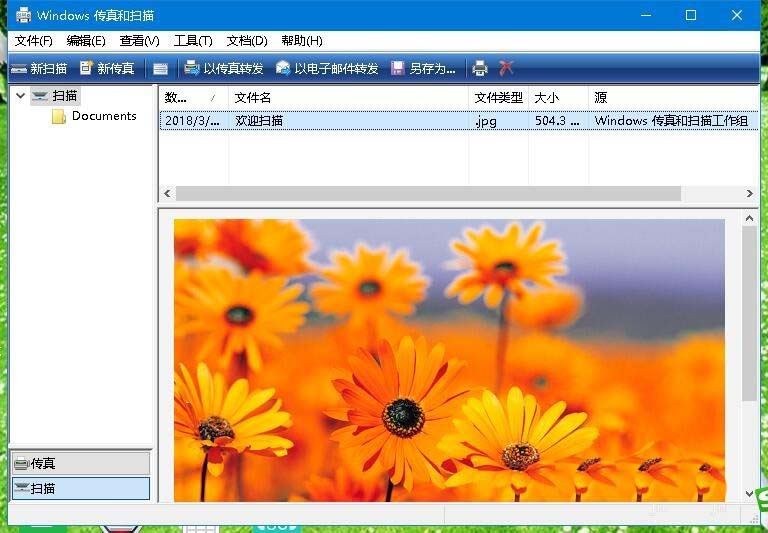 标签
win10教程
标签
win10教程
Win10一键备份系统怎么操作?电脑一键备份系统步骤 下一篇 > Win10怎么添加一个网络位置? 相关教程 Win10怎么设置专注助手优先级 如何下载Win10专业工作站版,一招轻松搞定! Win10如何设置电脑休眠时间 Win10电脑空间音效怎么打开,试试这3种方法! Win10哪个版本适合自己-适合日常使用的Win10... 老电脑最好用的系统Win10版本下载推荐 Win10系统图片大小的设置步骤-【图文】 Win10怎么开启记录个人键入功能 Win10电脑打开单声道音频的方法-【图文】 Win10电脑更改共享设置的方法-【图文】
Win10打印机共享0x0000709怎么解决?打印机操作无法完成错误0x0000709解决方法 
Win10 ltsc是什么版本?Win10 Ltsc版和普通版有什么区别? 
机械革命如何进入bios?机械革命进入bios的操作方法 
0xc0000225是什么原因?怎么解决? 发表评论共0条  没有更多评论了
没有更多评论了
评论就这些咯,让大家也知道你的独特见解 立即评论以上留言仅代表用户个人观点,不代表系统之家立场 |
【本文地址】
今日新闻 |
推荐新闻 |